¿Su computadora o PC se siente lenta cuando se usa? Incluso cuando se opera sin abrir ninguna aplicación, ¿su computadora de repente se cuelga o falla?
Muchos factores pueden causar Uso de CPU 100%. En realidad, esto no es nada de lo que preocuparse. Pero si no ejecuta un programa o aplicación pero recibe una advertencia. Entonces debe tener cuidado porque el procesador puede sobrecalentarse.
En realidad, el problema de que una computadora o PC se sienta lenta tiene muchas causas, una de las cuales es el fenómeno de uso del 100% de la CPU en una PC. Pero no se preocupe, este artículo discutirá cómo superar el 100 % del uso de la CPU en Windows 10, 8 o Windows 7.
Cómo superar el 100 % del uso de la CPU en Windows
La unidad central de procesamiento (CPU) es el componente más importante y crucial en los equipos informáticos. La CPU funciona para procesar los datos recibidos del software. Si se compara con, la CPU es el cerebro de la computadora. Sin este hardware, la computadora no puede funcionar correctamente.
El uso de la CPU al 100 % es mucha gente que lo experimenta. Por lo general, este problema aparece en una computadora o PC con sistema operativo Windows que se ha instalado durante mucho tiempo y rara vez se limpia.
1. Supere el uso de la CPU al deshabilitar la búsqueda de Windows
1. Primero, escriba Servicios en búsqueda, después de la aplicación Servicios encontrado, luego haga clic en la aplicación. Ver el ejemplo en la imagen.
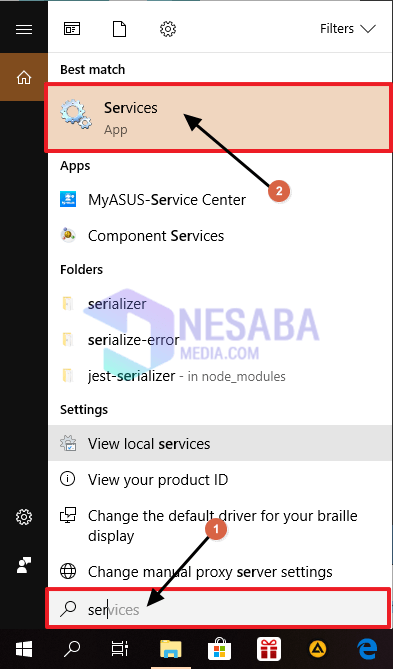
2. O también puede abrir la aplicación Servicios por cierto, presiona Windows + R.
3. Luego escriba servicios.maestría, luego haga clic OK. Ver el ejemplo en la imagen. 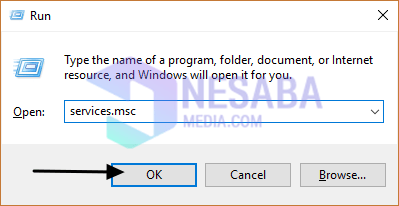
4. Luego busca Búsqueda de Windows. Ver el ejemplo en la imagen.
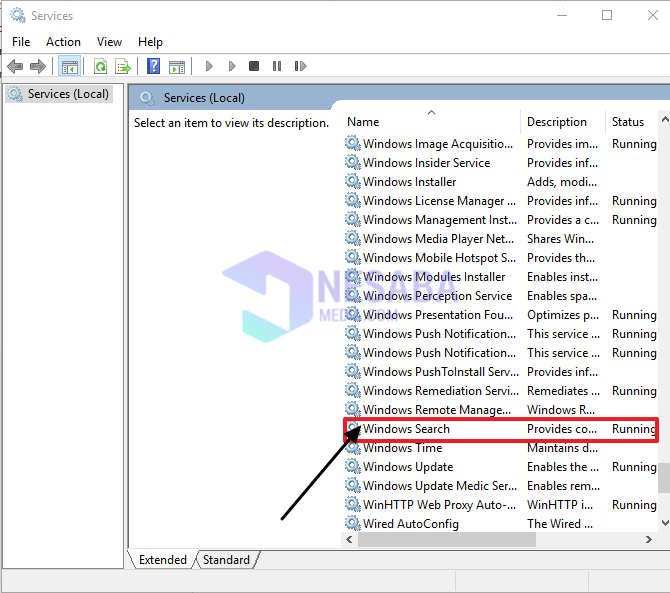
5. Luego haga doble clic en Búsqueda de Windows, o también puede hacer clic derecho en Búsqueda de Windows y luego hacer clic en Propiedades.
6. Después de hacer clic derecho en Búsqueda de Windows, Mirar Tipo de inicio puede cambiar el estado en el tipo de inicio a Desactivar, luego haga clic Detener, luego haga clic OK. Ver el ejemplo en la imagen.
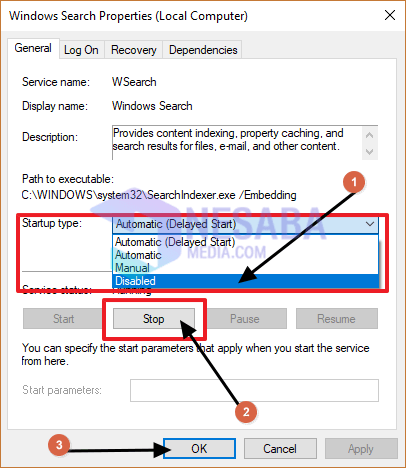
2. Supere el 100% del disco de la CPU con Deshabilitar la actualización de Windows
Cómo resolver el disco de la CPU al 100% al deshabilitar la actualización de Windows es casi lo mismo que deshabilitar la búsqueda de Windows, estos son los pasos:
1. Primero, escriba Servicios en búsqueda, después de la aplicación Servicios encontrado, luego haga clic en la aplicación.
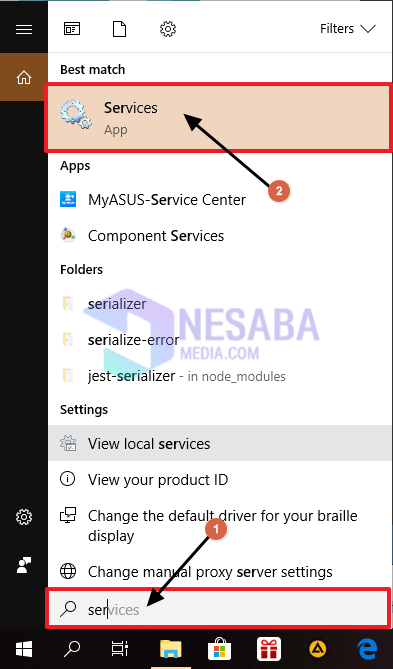
2. O también puede abrir la aplicación Servicios por cierto, presiona Windows + R.
3. Luego escriba servicios.maestría, luego haga clic OK.
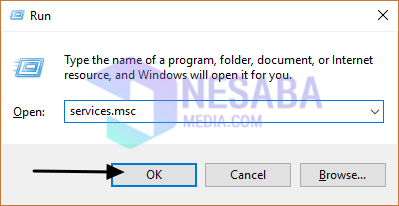
4. Luego busca actualizacion de Windows. Ver el ejemplo en la imagen.
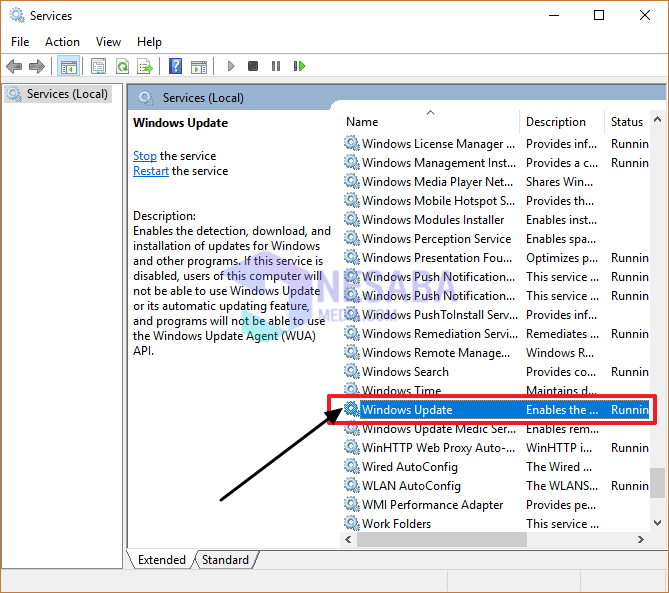
5. Luego haga doble clic en actualizacion de Windows, o también puede hacer clic derecho en Búsqueda de Windows y luego hacer clic en Propiedades.
6. Después de hacer clic derecho en actualizacion de Windows, Mirar Tipo de inicio puede cambiar el estado en el tipo de inicio a Desactivar, luego haga clic Detener, luego haga clic OK. Ver el ejemplo en la imagen.
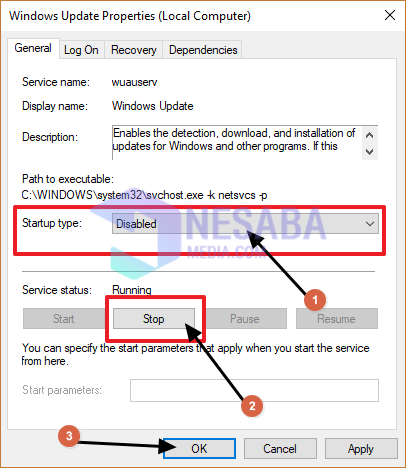
3. Supere el 100% del disco de la CPU con Deshabilitar Superfetch
Cómo resolver el disco de la CPU al 100% al deshabilitar superfetch es casi lo mismo que las 2 formas anteriores, estos son los pasos:
1. Primero, escriba Servicios en búsqueda, después de la aplicación Servicios encontrado, luego haga clic en la aplicación.
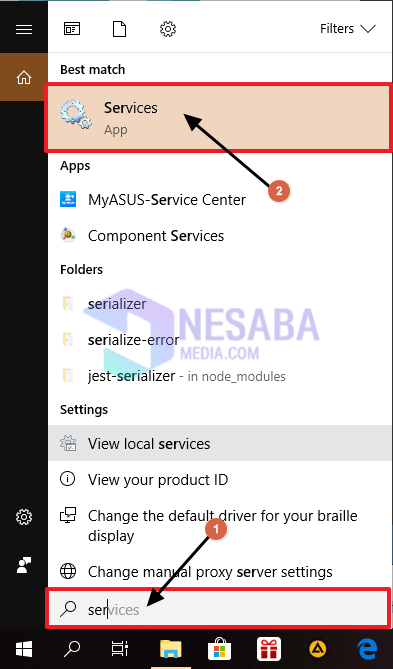
2. O también puede abrir la aplicación Servicios por cierto, presiona Windows + R.
3. Luego escriba servicios.maestría, luego haga clic OK.
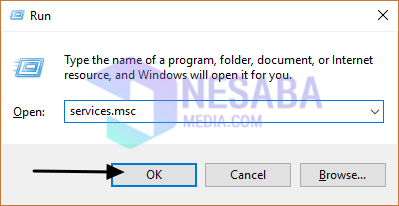
4. Luego busca Superfetch. Ver el ejemplo en la imagen. (Actualmente Superfetch cambiar el nombre a Sistema principal)

5. Luego haga doble clic en Superfetch, o también puede hacer clic derecho en Búsqueda de Windows y luego hacer clic en Propiedades. Ver el ejemplo en la imagen.
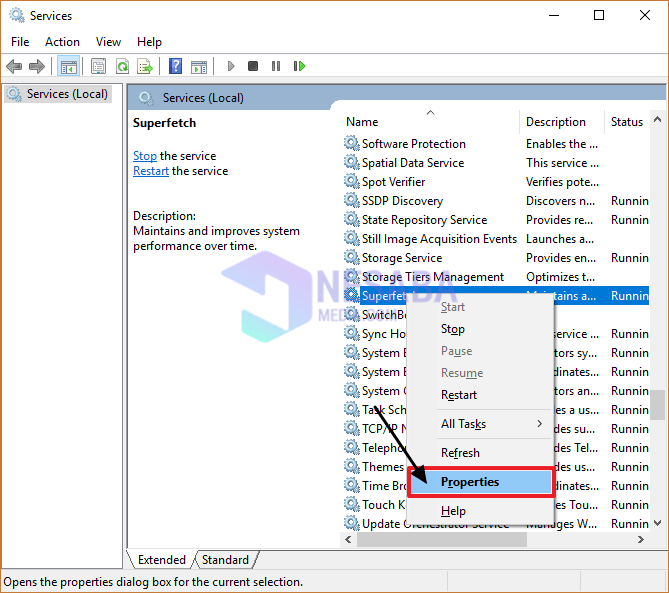
6. Después de hacer clic derecho en Superfecto, Mirar Tipo de inicio puede cambiar el estado en el tipo de inicio a Desactivar, luego haga clic Detener, luego haga clic OK. Ver el ejemplo en la imagen.
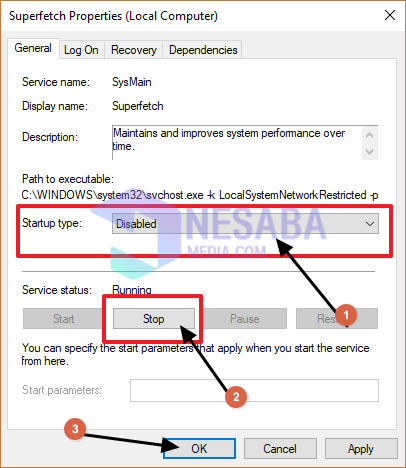
También hay otras formas de desactivar Superfetch, a saber:
1. Presione Windows + R en tu teclado.
2. Luego escriba exe detener superfetch luego haga clic OK. Ver el ejemplo en la imagen.
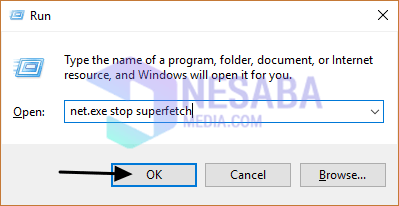
El alto uso de la CPU no siempre es una mala noticia. Porque un alto uso de la CPU indica que su procesador puede funcionar hasta el umbral máximo.
Por lo tanto, 3 formas de superar el 100% del uso de la CPU. Por supuesto, hay muchas otras formas de superar el uso completo de la CPU. Con suerte, la discusión anterior puede ayudar a los amigos a resolver el problema del uso del 100% de la CPU. Con suerte, con los 3 métodos anteriores, puede superar el 100% del uso de la CPU en su computadora portátil / computadora con Windows.

